SketchUp下宽上窄的柱子怎么制作的
设·集合小编 发布时间:2023-02-26 11:17:56 1534次最后更新:2024-03-08 10:49:27
导语概要


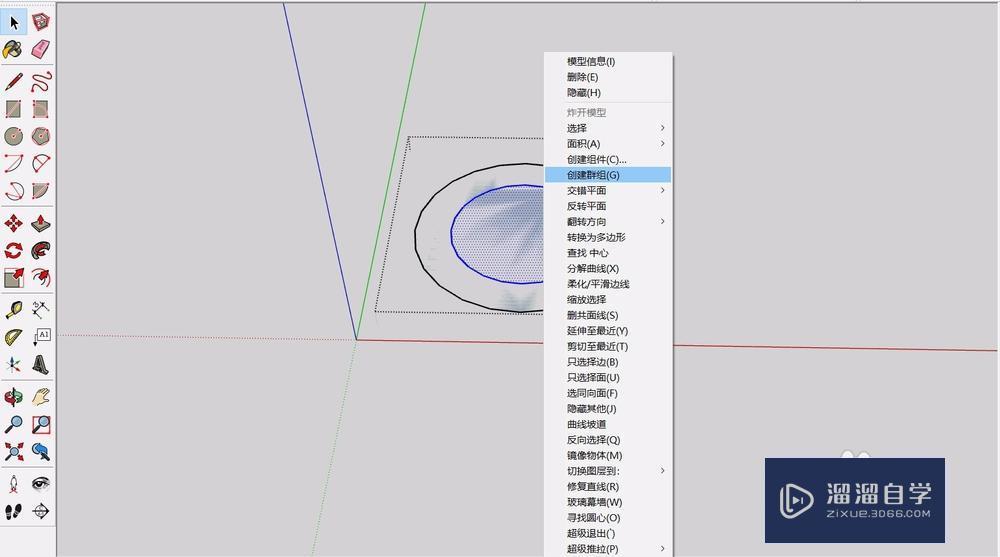

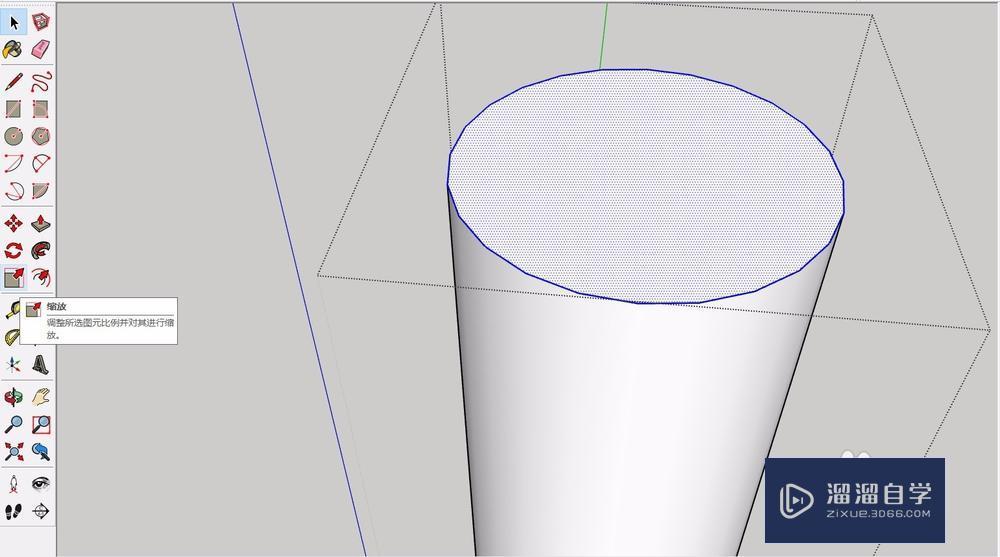

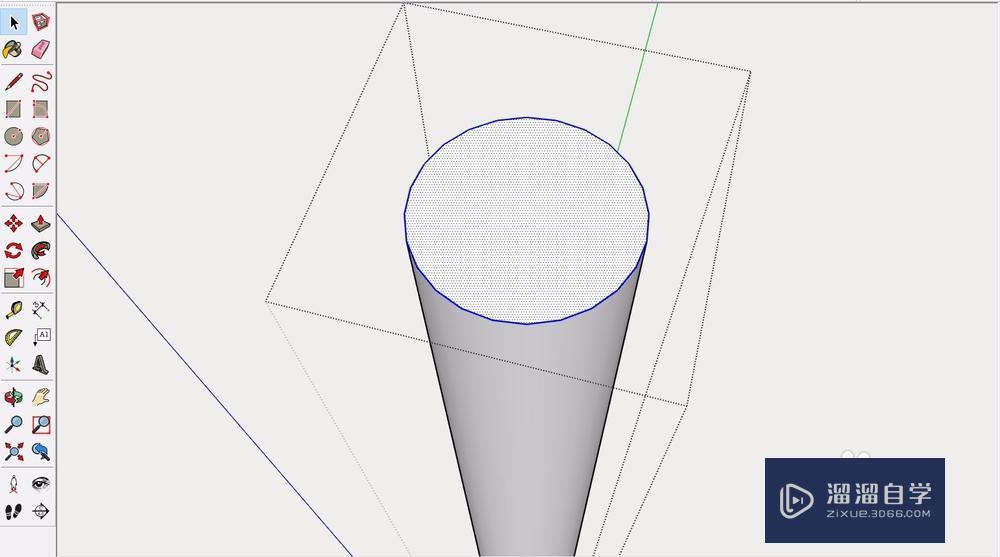
第1步首先,我们开启SketchUp,进入到柱子搭建的起点平面,然后直接利用圆形工具,绘制一个简单的圆形。第2步绘制圆形之后,我们就可以双击选中所有的图形,然后右键点击图形, 对模型进行编组,这样就不会印象其他的模型。第3步完成编组之后,我们直接双击进入到组内,然后就可以选择推拉工具,将我们的圆柱拉伸到合适的高度位置。第4步完成圆柱高度的设置后,我们就可以进入到圆柱的顶端,双击将顶部的线条和面全部选中,然后就可以选择缩放命令。第5步进入到缩放命令,我们就可以直接进行圆柱顶端圆形的缩放,可以将顶部的圆形进行缩小,这样就可以让圆柱的顶端变小。第6步完成缩放之后,就可以将圆柱的上部变窄,下方圆形不变,就会形成下宽上窄的圆柱,我们可以在缩放时,输入比例数值,对圆柱进行精确的缩放。
SketchUp作为建模的常用软件,我们可以利用SketchUp,轻松搭建各种三维模型,其中下宽上窄的柱子就是常见的一种模型。
首先,我们开启SketchUp,进入到柱子搭建的起点平面,然后直接利用圆形工具,绘制圆形之后,我们就可以双击选中所有的图形,然后右键点击图形, 对模型进行编组,完成编组之后,我们直接双击进入到组内,然后就可以选择推拉工具,将我们的圆柱拉伸到.完成圆柱高度的设置后,我们就可以进入到圆柱的顶端,双击将顶部的线条和面全部选中,进入到缩放命令,我们就可以直接进行圆柱顶端圆形的缩放,可以将顶部的圆形进行缩小
工具/软件
电脑型号:联想(Lenovo)天逸510S; 系统版本:联想(Lenovo)天逸510S; 软件版本:SketchUp
方法/步骤
第1步
首先,我们开启SketchUp,进入到柱子搭建的起点平面,然后直接利用圆形工具,绘制一个简单的圆形。
第2步
绘制圆形之后,我们就可以双击选中所有的图形,然后右键点击图形, 对模型进行编组,这样就不会印象其他的模型。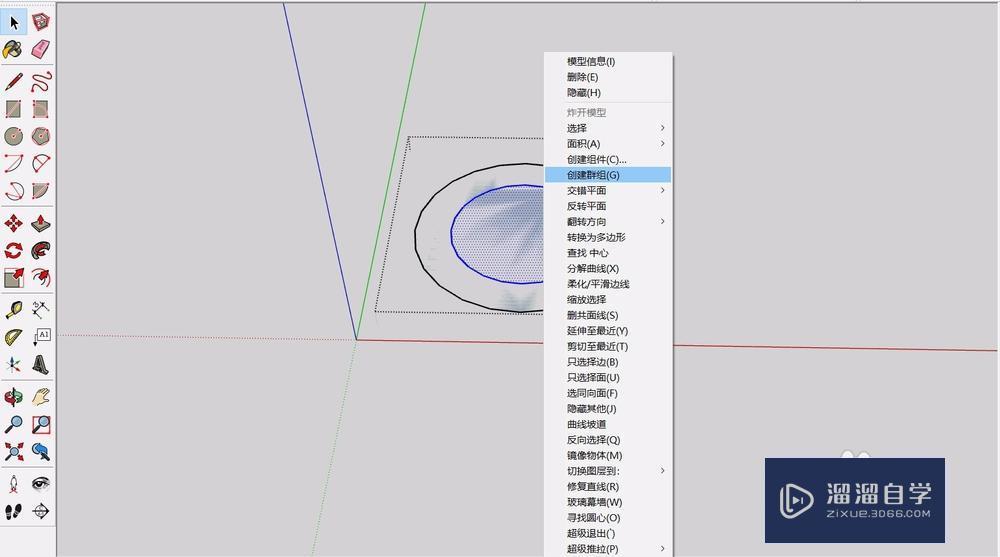
第3步
完成编组之后,我们直接双击进入到组内,然后就可以选择推拉工具,将我们的圆柱拉伸到合适的高度位置。
第4步
完成圆柱高度的设置后,我们就可以进入到圆柱的顶端,双击将顶部的线条和面全部选中,然后就可以选择缩放命令。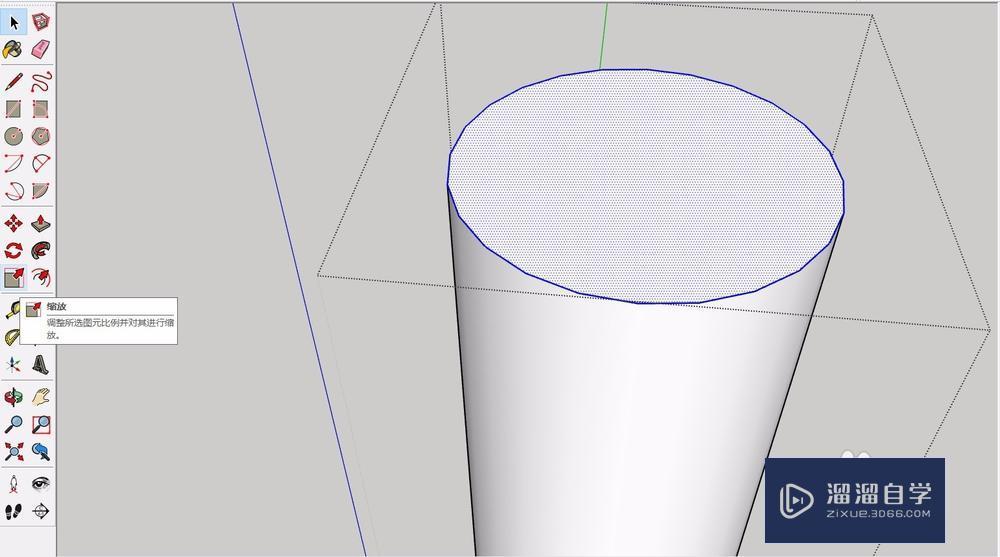
第5步
进入到缩放命令,我们就可以直接进行圆柱顶端圆形的缩放,可以将顶部的圆形进行缩小,这样就可以让圆柱的顶端变小。
第6步
完成缩放之后,就可以将圆柱的上部变窄,下方圆形不变,就会形成下宽上窄的圆柱,我们可以在缩放时,输入比例数值,对圆柱进行精确的缩放。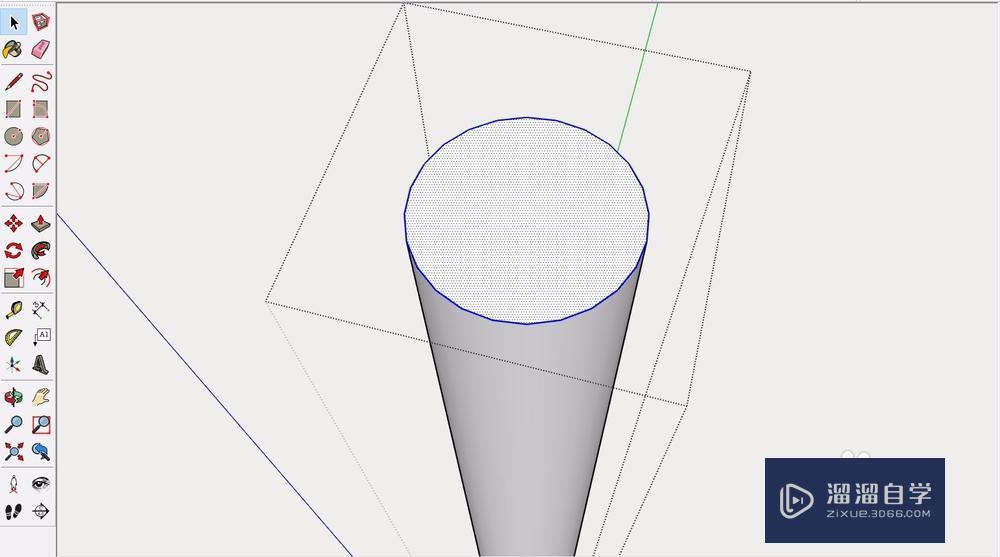
相关文章
广告位


评论列表